win7系统浏览器老是自动弹出网页的解决步骤
来源:金桥电子网
时间:2023-04-25 08:38:08 114浏览 收藏
亲爱的编程学习爱好者,如果你点开了这篇文章,说明你对《win7系统浏览器老是自动弹出网页的解决步骤》很感兴趣。本篇文章就来给大家详细解析一下,主要介绍一下,希望所有认真读完的童鞋们,都有实质性的提高。
亲们想知道win7系统浏览器老是自动弹出网页如何处理吗?下面就是小编整理win7系统浏览器老是自动弹出网页的解决步骤,赶紧来看看吧,希望能帮助到大家哦!
win7系统浏览器老是自动弹出网页的解决步骤

浏览器老是自动弹出网页解决方法:
1、如果使用的是IE浏览器,可以这样设置,在IE窗口,选择“工具”下的“Internet选项”;如图所示:
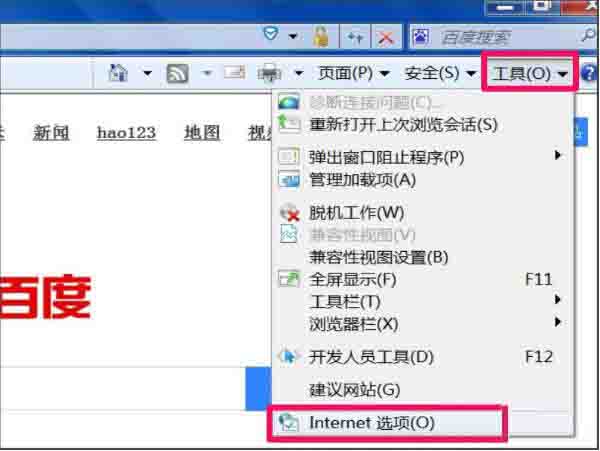
2、在Intetnet选项设置窗口,选择“隐私”这项,在其页面下,勾选“启用弹出窗口阻止程序”,确定;如图所示:
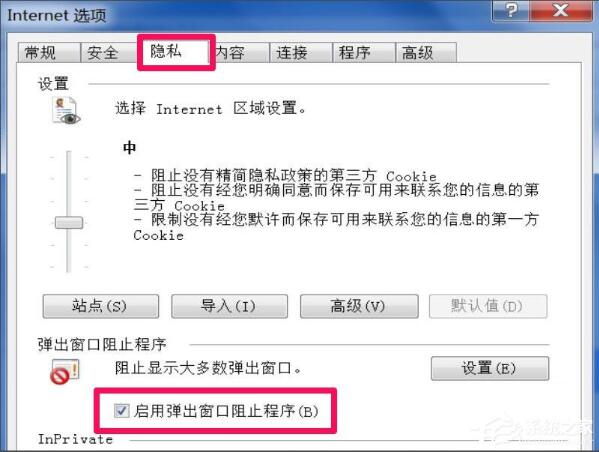
3、如果不是IE浏览器,也可以设置,如火狐浏览器,打开主菜单,选择“选项”;如图所示:
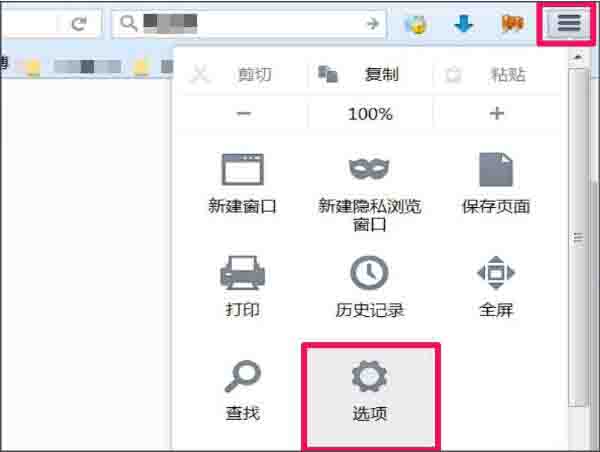
4、在选项设置窗口,选择“内容”,再从右侧窗口,勾选“拦截弹出式窗口”;如图所示:
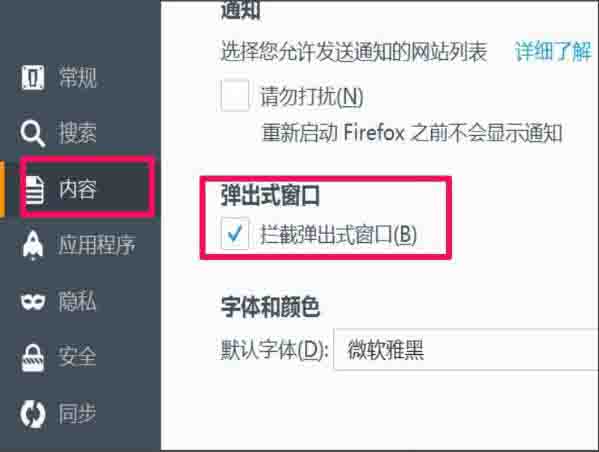
5、还可以到C:WINDOWSsystem32driversetc文件夹,打开hosts文件,选择打开程序时,选择“记事本”,检查里面是否有网址,如果有,删除(注意WIN7默认是隐藏状态的);如图所示:
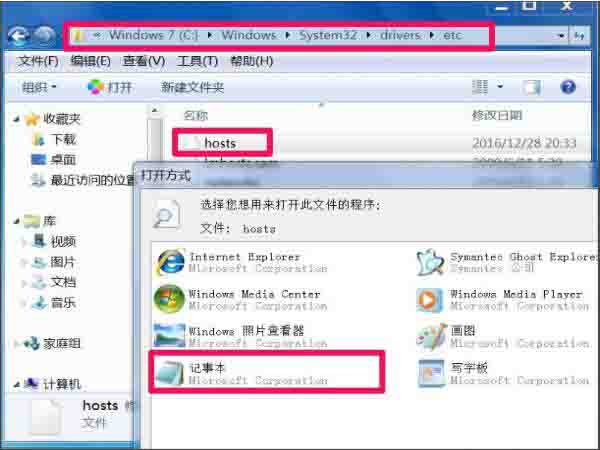
6、有很多人的电脑都是没安装安全软件的,很容易中招,最好安装一种杀毒安全软件,能够挡住大多数病毒。下载的文件,都要经过杀毒再安装使用。如图所示:
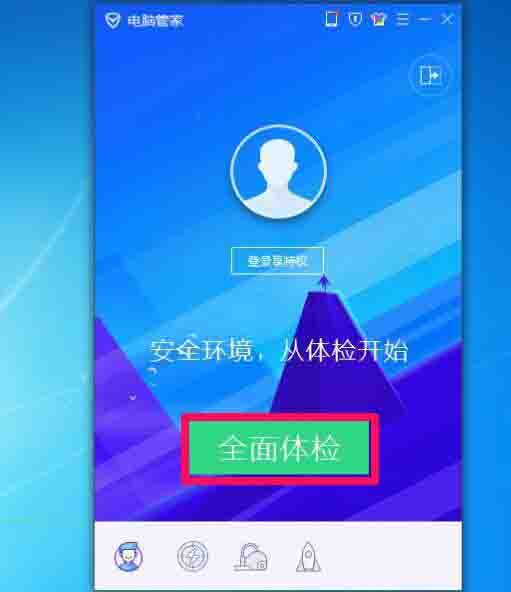
关于win7系统浏览器老是自动弹出网页的解决方法就为用户们详细分享到这里了。
今天关于《win7系统浏览器老是自动弹出网页的解决步骤》的内容介绍就到此结束,如果有什么疑问或者建议,可以在golang学习网公众号下多多回复交流;文中若有不正之处,也希望回复留言以告知!
-
501 收藏
-
501 收藏
-
501 收藏
-
501 收藏
-
501 收藏
-
189 收藏
-
324 收藏
-
394 收藏
-
140 收藏
-
470 收藏
-
442 收藏
-
115 收藏
-
413 收藏
-
456 收藏
-
296 收藏
-
328 收藏
-
334 收藏
-

- 前端进阶之JavaScript设计模式
- 设计模式是开发人员在软件开发过程中面临一般问题时的解决方案,代表了最佳的实践。本课程的主打内容包括JS常见设计模式以及具体应用场景,打造一站式知识长龙服务,适合有JS基础的同学学习。
- 立即学习 543次学习
-

- GO语言核心编程课程
- 本课程采用真实案例,全面具体可落地,从理论到实践,一步一步将GO核心编程技术、编程思想、底层实现融会贯通,使学习者贴近时代脉搏,做IT互联网时代的弄潮儿。
- 立即学习 516次学习
-

- 简单聊聊mysql8与网络通信
- 如有问题加微信:Le-studyg;在课程中,我们将首先介绍MySQL8的新特性,包括性能优化、安全增强、新数据类型等,帮助学生快速熟悉MySQL8的最新功能。接着,我们将深入解析MySQL的网络通信机制,包括协议、连接管理、数据传输等,让
- 立即学习 500次学习
-

- JavaScript正则表达式基础与实战
- 在任何一门编程语言中,正则表达式,都是一项重要的知识,它提供了高效的字符串匹配与捕获机制,可以极大的简化程序设计。
- 立即学习 487次学习
-

- 从零制作响应式网站—Grid布局
- 本系列教程将展示从零制作一个假想的网络科技公司官网,分为导航,轮播,关于我们,成功案例,服务流程,团队介绍,数据部分,公司动态,底部信息等内容区块。网站整体采用CSSGrid布局,支持响应式,有流畅过渡和展现动画。
- 立即学习 485次学习
